Cash App ist ein von Block, Inc. (ehemals Square, Inc.) entwickelter mobiler Zahlungsdienst, der es Nutzern ermöglicht, einander Geld zu überweisen. Wenn Sie Cash App Pay zu Ihrem Formular hinzufügen, können Sie Zahlungen von Ihren Kunden mit deren Debit-/Kreditkarten oder Cash App-Konto akzeptieren.
Hinzufügen und Einrichten von Cash App Pay
Erstellen Sie ein neues oder bearbeiten Sie ein bestehendes Formular und folgen Sie den folgenden Schritten, um Cash App Pay in Ihr Formular zu integrieren:
- Klicken Sie im Formular-Generator auf den Button Formelement hinzufügen oben links auf der Seite.
- Gehen Sie zur Registerkarte Zahlungen.
- Suchen Sie nach Cash App Pay, und klicken Sie darauf oder ziehen Sie es per Drag & Drop, um es Ihrem Formular hinzuzufügen.
- Im Fenster Zahlungseinstellungen wählen Sie zuerst den Modus. Dies bestimmt die Art des Square-Kontos, mit dem Sie sich verbinden. Für den Live-Modus benötigen Sie Ihr registriertes Square-Konto und für den Test-Modus Ihr Sandbox Square-Konto.
- Klicken Sie auf den blauen Verbinden über Square Button. Sobald die Verbindung hergestellt ist, sollten Sie den grünen Button mit der Aufschrift Verbunden über Square sehen.
- Setzen Sie die anderen Optionen entsprechend:
- Geschäftsstandort – Wenn Sie mehrere bei Square registrierte Unternehmen haben, müssen Sie in diesem Dropdown-Menü eines auswählen.
- Währung – Die Währung wird anhand der Einstellungen Ihres Square-Kontos festgelegt.
- Zahlungsart – Mit Cash App Pay können Sie Produkte oder Abonnements verkaufen, Spenden sammeln und benutzerdefinierte Beträge akzeptieren.
Hinweis:
Die Cash App Pay via Square-Integration funktioniert nur in den USA. Sie müssen also ein amerikanisches Square-Konto haben, damit sie funktioniert. Die Einzige akzeptierte Währung ist USD, da die Integration nur Konten mit Sitz in den USA unterstützt. Sie können zwar eine Verbindung zu einem nicht amerikanischen Square-Konto herstellen, aber Cash App Pay funktioniert nur, wenn Sie ein amerikanisches Square-Konto haben.
In den Zusätzlichen Gateway-Einstellungens stehen Ihnen mit Square die folgenden einzigartigen Optionen zur Verfügung:
- Kunden-E-Mail – Wenn Sie mehrere E-Mail-Elemente im Formular haben, wählen Sie die an Square gesendete Kunden-E-Mail aus diesem Dropdown aus.
- Nur Autorisierung – Aktivieren Sie diese Option, um Zahlungen nur zu autorisieren und Kunden später manuell zu belasten. Besuchen Sie Wie Sie die Zahlungsautorisierung aktivieren für weitere Informationen.
- Zahlungsquittung senden – Aktivieren Sie diese Option, um Ihren Kunden nach jeder erfolgreichen Zahlung einen Link zu ihrer Square-Quittung zu senden.
- Wenn Sie sich für den Verkauf von Produkten oder Abonnements entschieden haben, klicken Sie auf den Weiter Button. Wenn Sie es so eingerichtet haben, dass benutzerdefinierte Beträge oder Spenden akzeptiert werden, klicken Sie auf den Speichern Button, um die Integration abzuschließen.
Siehe auch:
- Einrichten Ihres ersten Bestellformulars
- Wie Sie eine wiederkehrende Zahlungsoption einrichten
- Wie Sie Optionen zu Zahlungsformularen hinzufügen
- Wie Sie einen Gutscheincode zu Zahlungsformularen hinzufügen
- Wie Sie Steuern zu Ihrem Zahlungsformular hinzufügen
- Wie Sie Versandkosten zu Zahlungsformularen hinzufügen
- Wie Sie eine Rechnung für Ihr Zahlungsformular generieren
Wie Cash App Pay für Ihre Kunden funktioniert
Um die Scan-to-Pay-Funktion von Cash App zu nutzen, sollten Ihre Kunden Cash App (Android | IOS) auf ihren mobilen Geräten installiert. Bitte lesen Sie die Benutzeranleitung von Cash App für weitere Informationen. Aber hier ist der Scan to Pay Ablauf in Kürze:
- Ihr Kunde wählt das Produkt über Ihr Formular aus.
- Sie müssen Cash App Pay aus der Liste der Zahlungsarten auswählen.
- Als Nächstes müssen sie auf den Cash App Pay Button klicken.
- Scannen Sie den QR-Code im Formular über die Cash-App App und bestätigen Sie die Aufforderung.
- Das Formular zeigt dann die Dankesnachricht für die erfolgreiche Zahlung an.
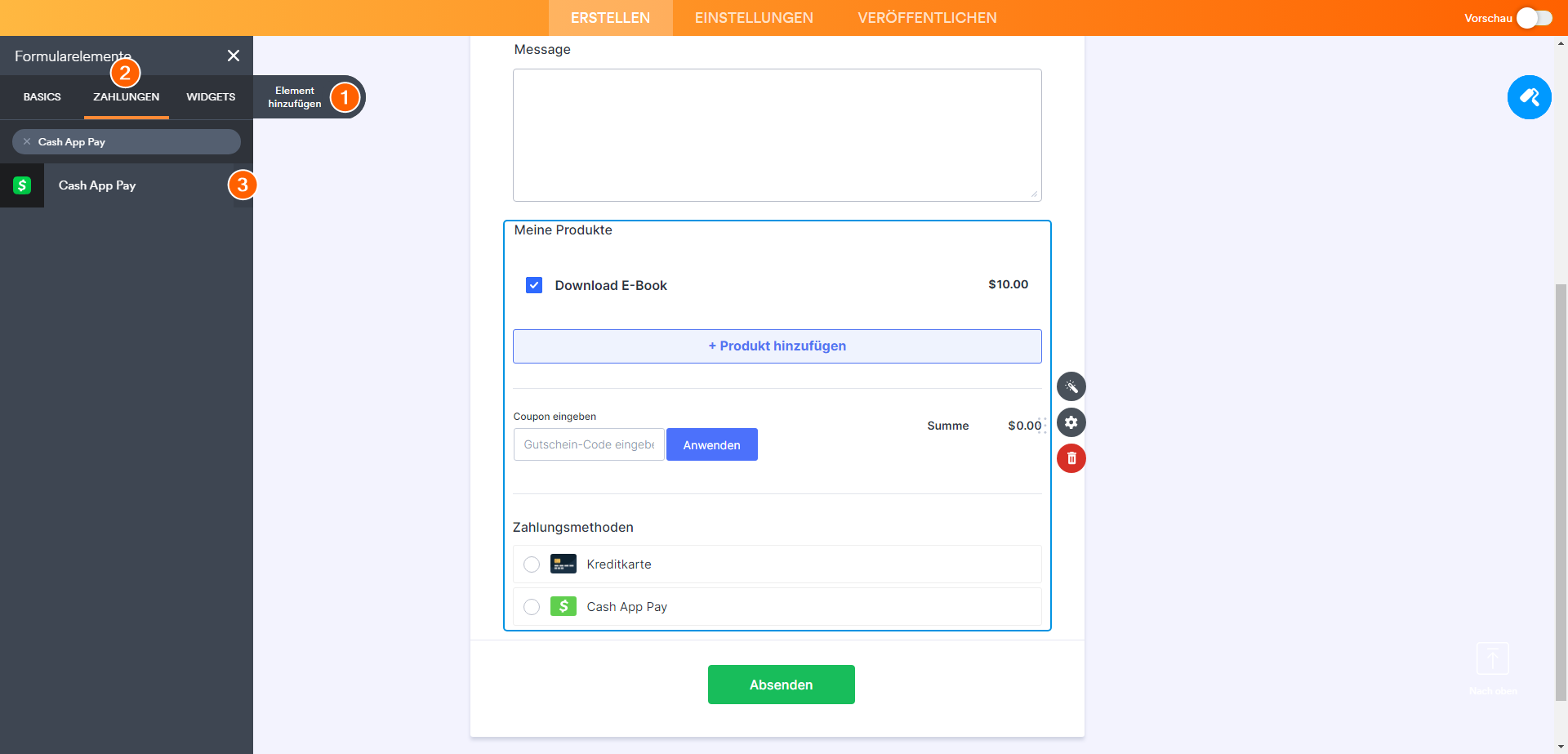
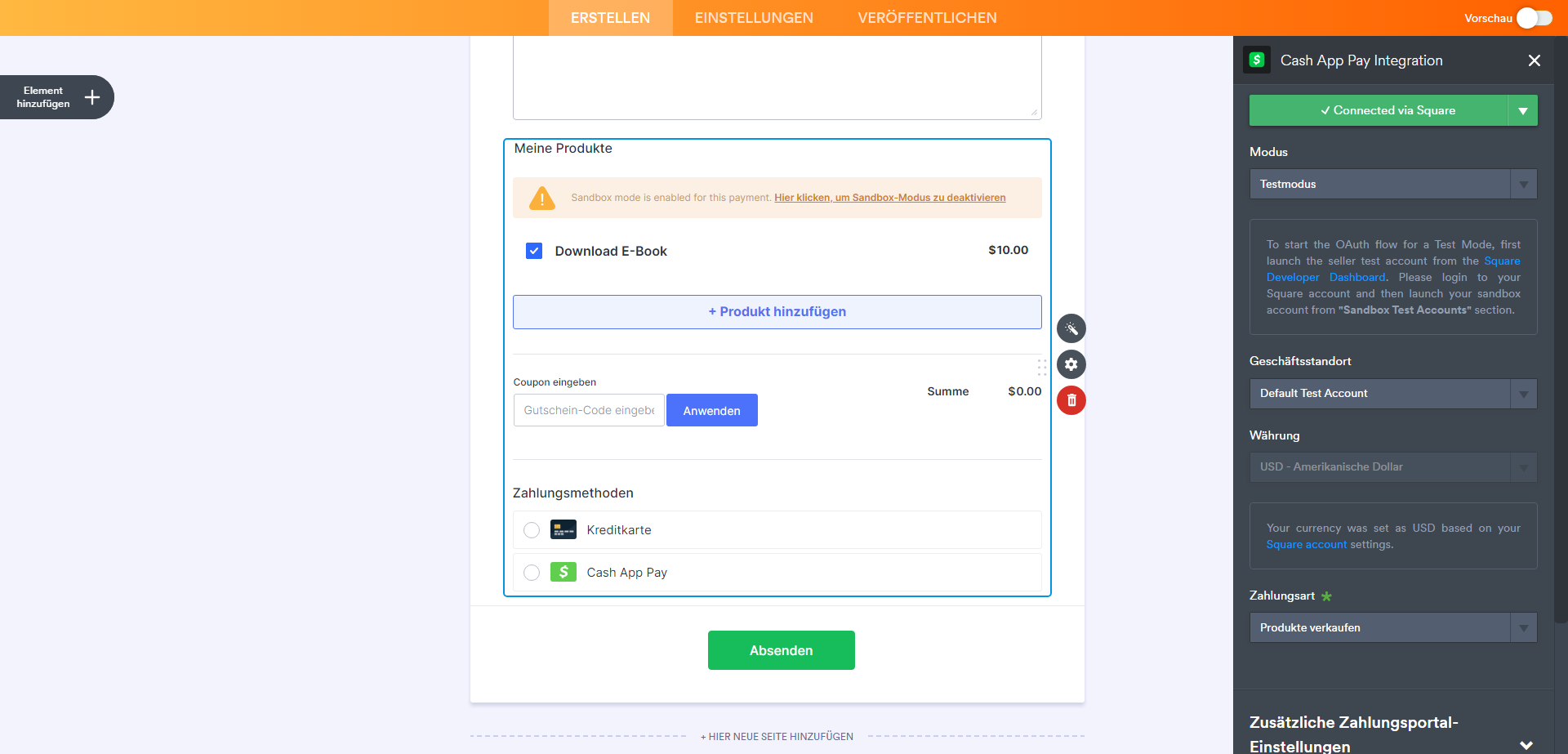
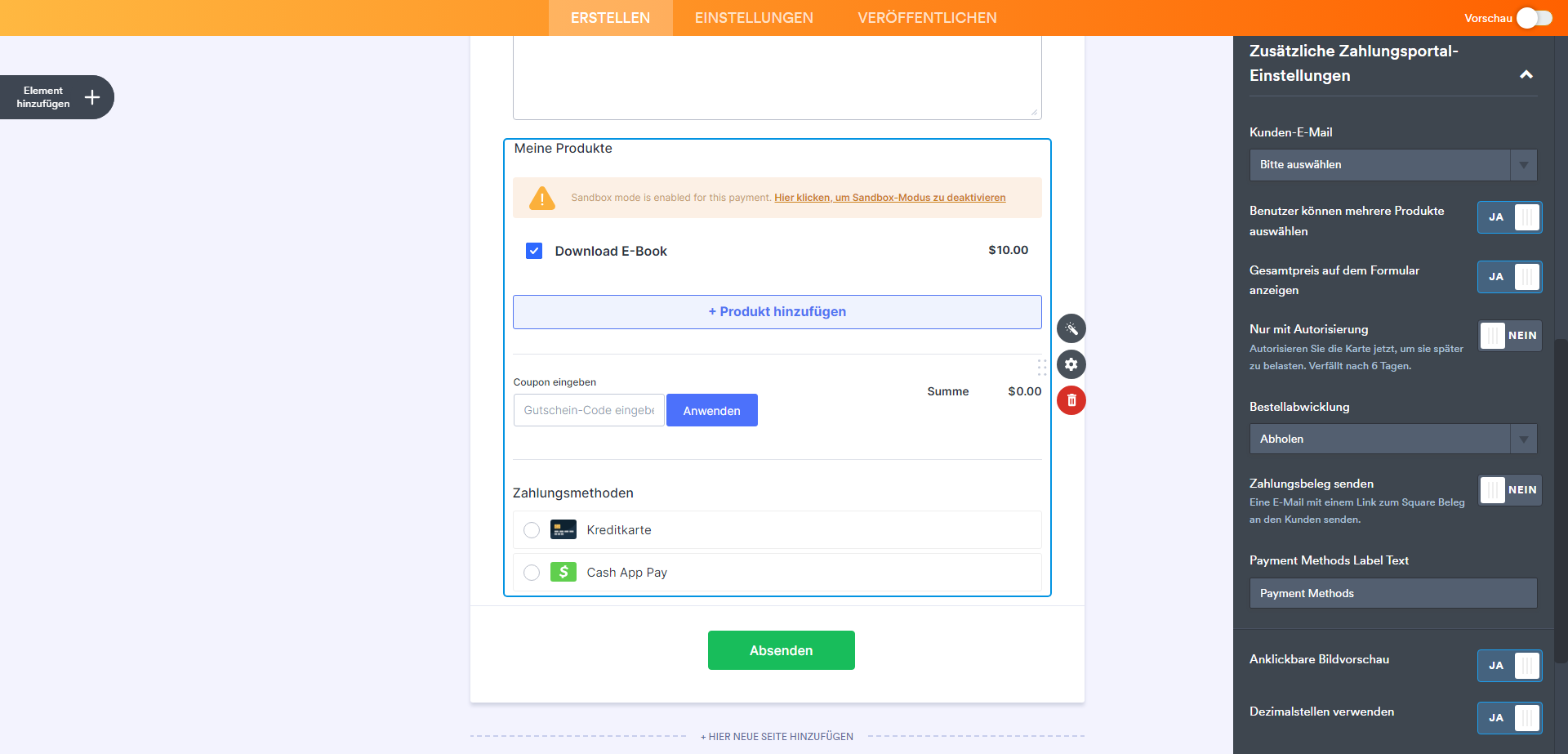
Kommentar abschicken: